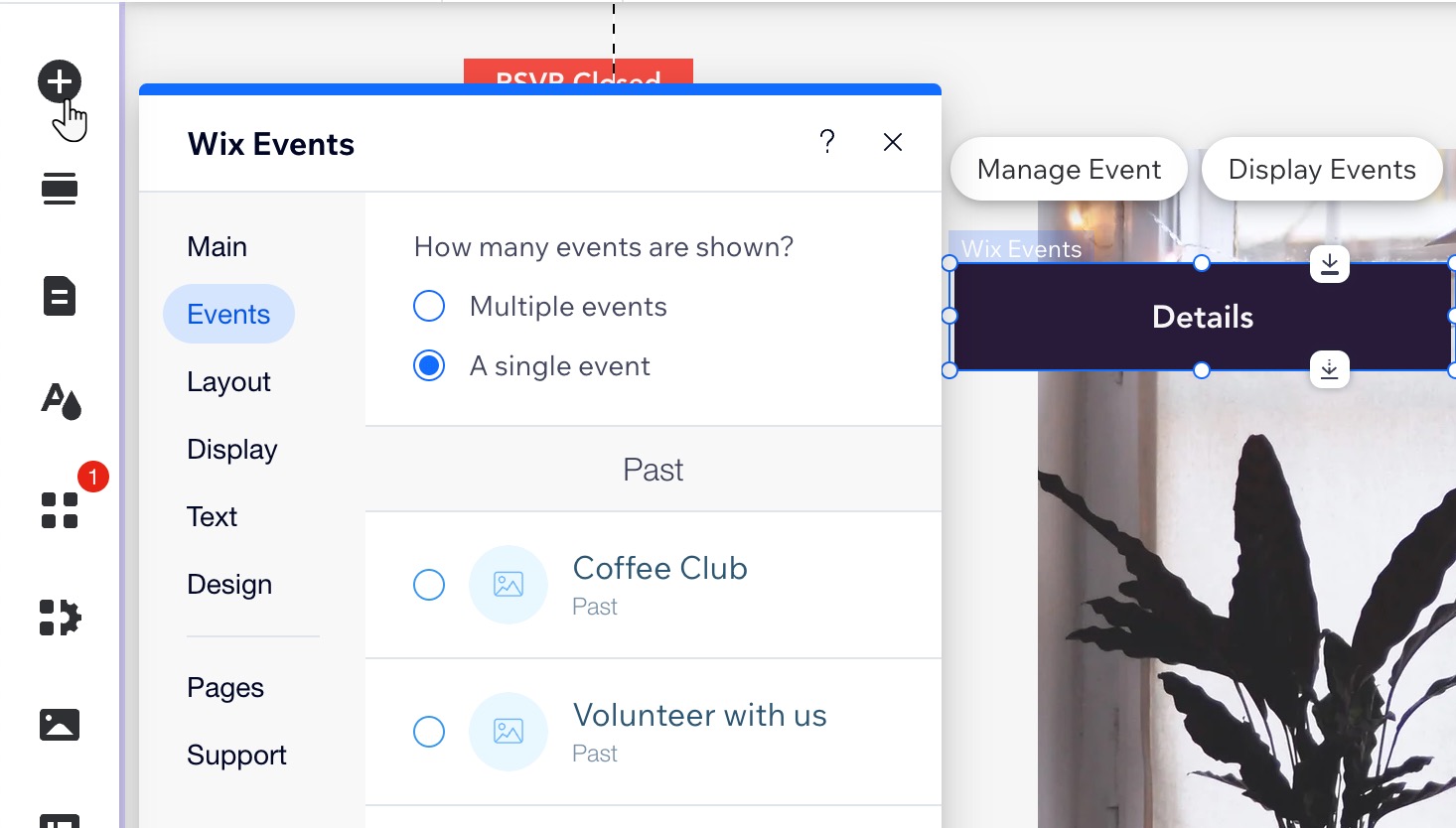Wix 이벤트: 독립형 Wix 이벤트 버튼 표시하기
2 분
Wix 이벤트 페이지가 아닌 다른 사이트의 이벤트에 대해 글을 작성하는 경우, 독립형 이벤트 버튼을 추가할 수 있습니다. 이를 통해 관심 있는 사이트 방문자는 쉽게 이벤트를 예약할 수 있습니다.
이벤트 버튼을 추가하려면:
Wix 에디터
Studio 에디터
- 에디터로 이동합니다.
- 에디터 왼쪽에서 요소 추가
 를 클릭합니다.
를 클릭합니다. - 이벤트에 마우스오버한 후 해당 이벤트 목록 요소를 끌어다 놓습니다.
- 에디터에서 새로 추가된 요소를 클릭합니다.
- 이벤트 표시를 클릭합니다.
- 표시 항목 아래에서 단일 이벤트를 선택합니다.
- 해당 이벤트를 선택합니다.
- 레이아웃 탭을 클릭한 후 버튼을 선택합니다.
- (선택사항) 버튼을 편집합니다.
- 텍스트 탭을 클릭해 해당 버튼 텍스트를 편집합니다.
- 디자인 탭을 클릭해 버튼 디자인을 편집합니다.